如何设置win10开机自启文件夹 win10开机自启文件夹的操作方法
更新时间:2023-11-12 13:14:00作者:mei
如果你经常需要打开win10系统的某个程序或服务,可以将它们设置为开机自启动,这样开机就会自动开启,省去一些繁琐的步骤。win10开机自启文件夹要在哪里操作?方法步骤很简单,接下去一起看看设置方法。
解决方法如下:
1.登录自己用户时才能开机启动的启动文件夹。这是我自己用户的启动文件夹的地址C:Users ayAppDataRoamingMicrosoftWindowsStart MenuProgramsStartup(注意 ay是我自己用户的用户名,大家复制粘贴时要改为你们自己的用户名)。大家复制这个地址到文件夹的地址栏里再按回车键就能进去启动文件夹。
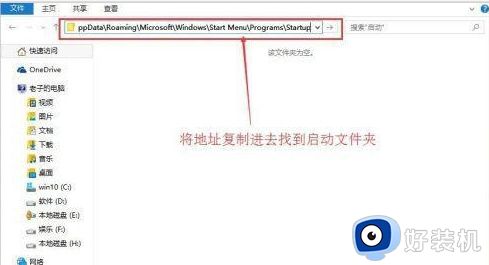
2.或者按照我现在给出的中文路径依次打开文件夹。中文路径:这台电脑C盘(系统盘)用户 ay(你自己的用户)AppDataRoamingMicrosoftWindows「开始」菜单程序启动。
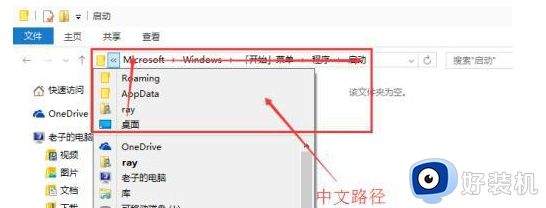
3.注意:AppData是隐藏文件夹,我们要设置能查看隐藏文件夹。在文件夹上方的查看里将隐藏的项目前的框上打上勾。
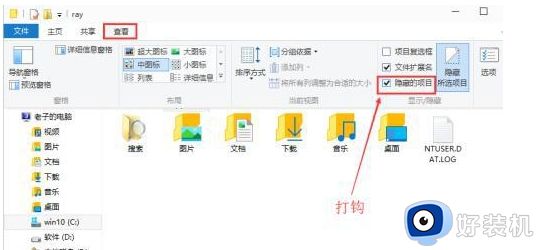
电脑需要长时间运行的文件夹可以设置为开机自启动,可以节省一些繁琐的步骤,提高办事情效率,感兴趣的一起来设置。
如何设置win10开机自启文件夹 win10开机自启文件夹的操作方法相关教程
- win10启动文件夹的开启方法 win10怎么开启启动文件夹
- win10自启动文件夹位置在哪里 打开win10自启动文件夹位置的方法
- win10系统开机启动文件夹在哪里 如何找到win10的启动文件夹
- windows10开机启动文件夹如何打开 windows10启动文件夹路径在哪里
- win10启动目录文件夹怎么打开 如何打开win10电脑的启动目录
- win10文件夹选项怎么开启 如何打开win10的文件夹选项界面
- win10的文件夹选项在哪里 如何打开win10文件夹选项
- windows10共享电脑怎么设置 win10如何设置共享文件夹
- win10启动目录怎么打开 win10开机启动文件夹路径在哪里
- win10文件夹加密如何设置 win10系统文件夹加密码怎么设置
- win10拼音打字没有预选框怎么办 win10微软拼音打字没有选字框修复方法
- win10你的电脑不能投影到其他屏幕怎么回事 win10电脑提示你的电脑不能投影到其他屏幕如何处理
- win10任务栏没反应怎么办 win10任务栏无响应如何修复
- win10频繁断网重启才能连上怎么回事?win10老是断网需重启如何解决
- win10批量卸载字体的步骤 win10如何批量卸载字体
- win10配置在哪里看 win10配置怎么看
win10教程推荐
- 1 win10亮度调节失效怎么办 win10亮度调节没有反应处理方法
- 2 win10屏幕分辨率被锁定了怎么解除 win10电脑屏幕分辨率被锁定解决方法
- 3 win10怎么看电脑配置和型号 电脑windows10在哪里看配置
- 4 win10内存16g可用8g怎么办 win10内存16g显示只有8g可用完美解决方法
- 5 win10的ipv4怎么设置地址 win10如何设置ipv4地址
- 6 苹果电脑双系统win10启动不了怎么办 苹果双系统进不去win10系统处理方法
- 7 win10更换系统盘如何设置 win10电脑怎么更换系统盘
- 8 win10输入法没了语言栏也消失了怎么回事 win10输入法语言栏不见了如何解决
- 9 win10资源管理器卡死无响应怎么办 win10资源管理器未响应死机处理方法
- 10 win10没有自带游戏怎么办 win10系统自带游戏隐藏了的解决办法
